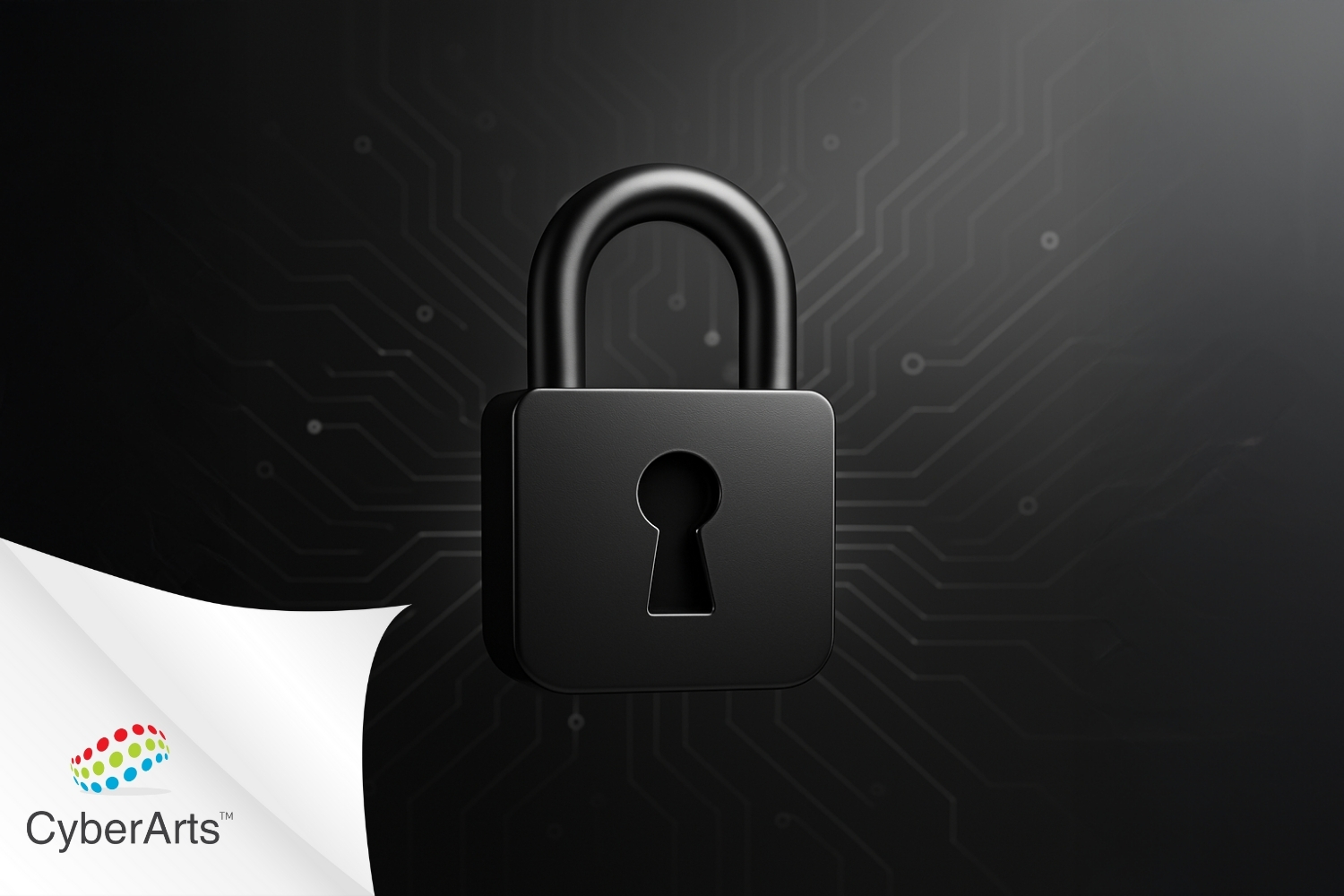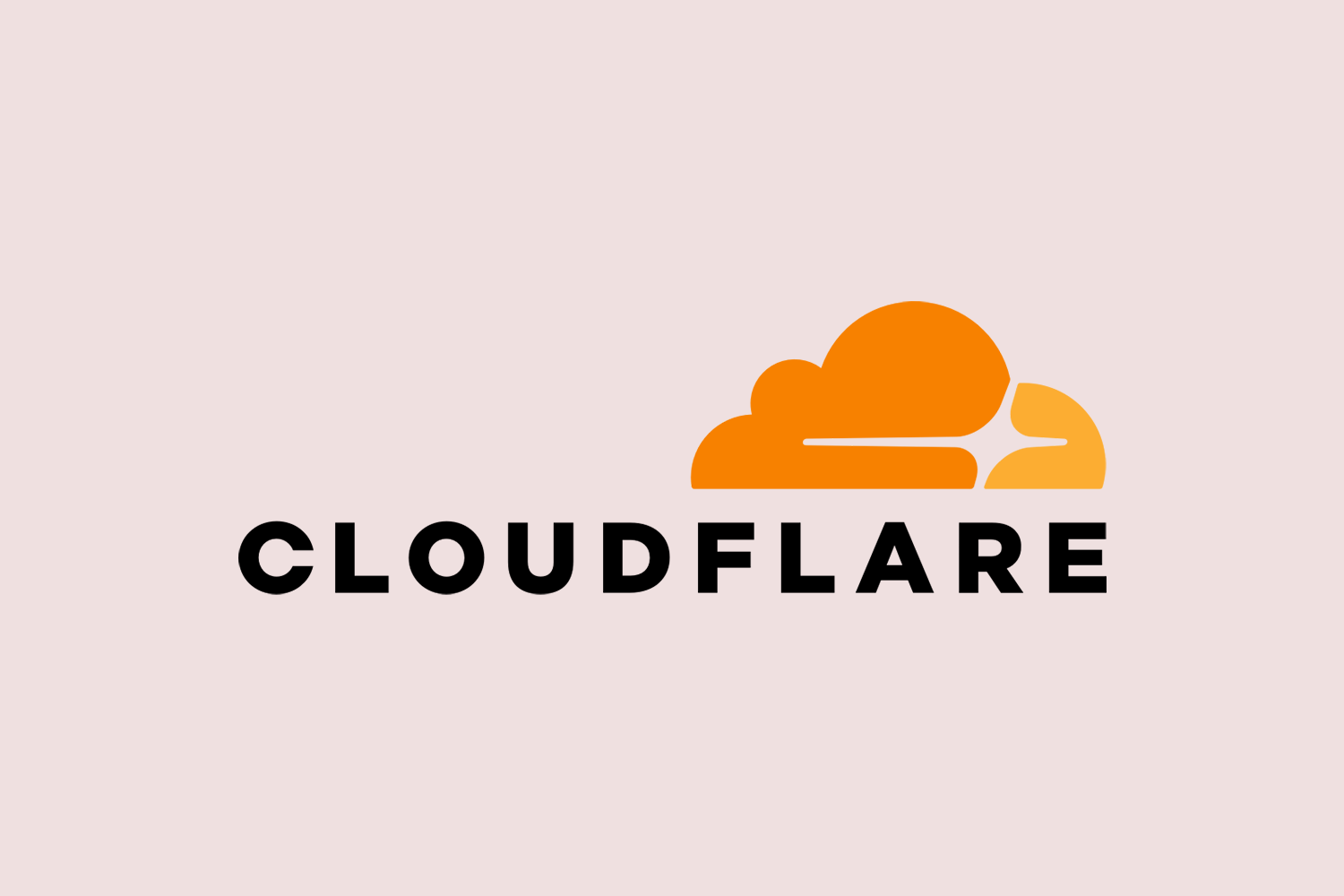[:tr]Cve_2021_1675
Bu zafiyet başlığımızı destekler niteliktedir. Çünkü, neredeyse hiç kimsenin ummadığı yerden Windows programı olan ‘Print Spooler (spoolsv.exe)’ uygulamasında kritik seviye zafiyet tespit edildi. Zafiyet ise ‘Uzaktan Kod Çalıştırma’ olarak tespit edildi. Bu bize hiçbir sistemin her zaman tam güvenilir olamayacağının en büyük kanıtlarından biri olmuştur.
Bu zafiyette sistemlerinizin güvenliği için ne kadar para harcarsanız harcayın siyah şapkalı hacker ve hacker grupları satın aldığınız her türlü teknolojiye belirli bir süre sonra adaptasyon sağlayacaktır. Bundan dolayı belirli aralıklarla sistemlerinizin güvenliğini test ettirmeli, yeni çıkan güvenlik teknolojilerini takip etmeli ve sistemlerinizi buna göre güncel tutmanız gerekmektedir.
Bu zafiyet için güvenlik araştırmacıları tarafından geliştirilen exploit etme kodunu public olarak interaktif ortamlarda paylaştılar.
HelpNet Security’ye göre güvenlik açığı Windows Server (2004, 2008, 2008 R2, 2012, 2012 R2, 2016, 2019, 20H2) ve Windows (7, 8.1, RT 8.1, 10) sürümlerini etkiliyor.
Zafiyete Karşı Öneriler
Bilgi güvenliği ekipleri, Windows 10’da başlangıçta otomatik olarak çalışan Print Spooler hizmetinin devre dışı bırakılmasını önermektedir. Bu hizmeti devre dışı bırakmanın yolları şu şekildedir;
*Tüm işlemleri manuel yapmak yerine, DRONE aracınızı bir defa çalıştırdığınız takdirde. Zafiyet otomatik olarak kapatılmış olmaktadır.
https://binalyze.com/print-nightmare-bug-scanner-remediator-cve-2021-1675
Drone, ürünü dışında alınması gereken öneriler:
1.Hizmetler Yoluyla Devre Dışı Bırakma
- Windows “Çalıştır” alanını çağırmak için “Windows+R” tuşlarına basın. “Çalıştır” alanına “services.msc” yazın ve Enter tuşuna basın.
- Açılan pencerede Yazdırma Biriktiricisi’ni (Print Spooler) bulun ve çift tıklayın.
- Özellikler penceresinde “Genel” sekmesinde, “Hizmetler Durumu” bölümüne tıklayın ve hizmeti devre dışı bırakmak için “Durdur” butonuna tıklayın.
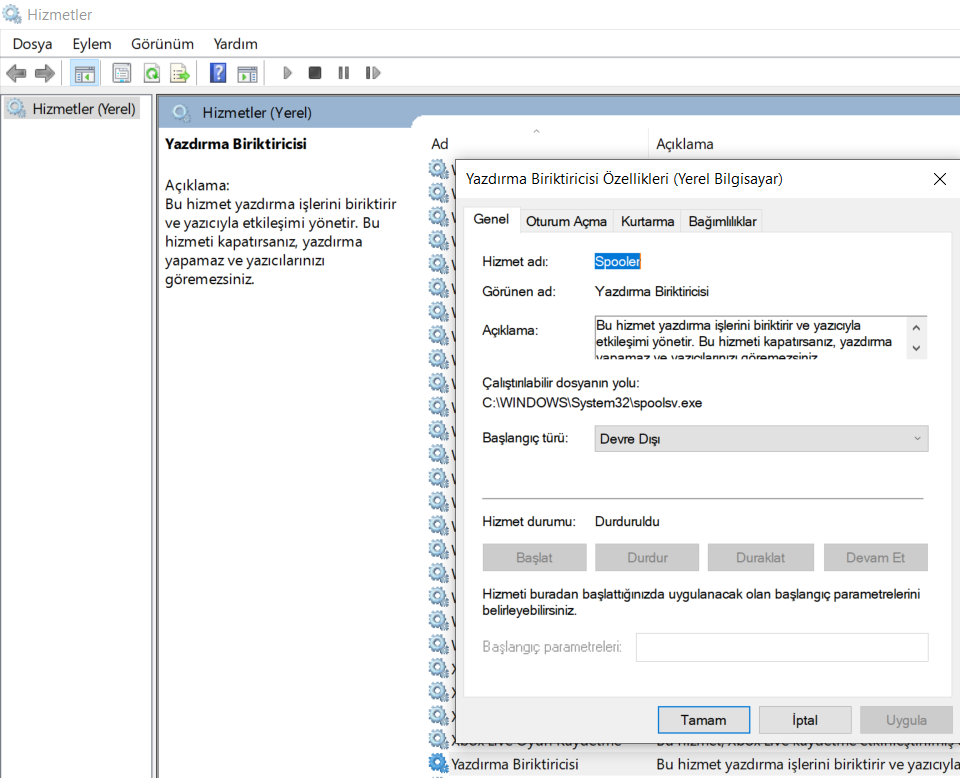
2.Komut İstemi ile Devre Dışı Bırakma
- “Çalıştır” alanını çağırın.
- Gelen pencereye “cmd” ardından Komut İstemi’ni yönetici/yükseltilmiş modda açmak için CTRL + SHIFT + ENTER tuşlarına basın.
- Açılan cmd penceresine “net stop spooler” komutu yazarak devre dışı bırakabilirsiniz.
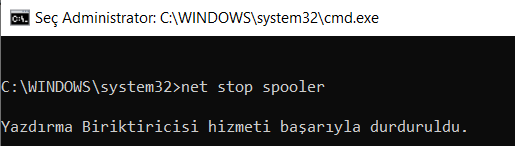
3.Sistem Yapılandırması Yoluyla Devre Dışı Bırakma
- “Çalıştır” alanını çağırın. Açılan pencereye “msconfig” yazın ve Enter’a basın.
- Gelen pencerede Hizmetler sekmesinde “Yazdırma Biriktiricisi” hizmetini bulun.
- Yazdırma Biriktiricisi’ni seçin ve kutunun işaretini kaldırın.
- “Uygula” butonuna basarak servis devre dışı bırakılmış olur.
Kaynakça:
thewindowsclub.com
blumira.com
[vc_row][vc_column][vc_cta h2=”” add_button=”bottom” btn_title=”TIKLAYIN” btn_style=”flat” btn_shape=”square” btn_color=”danger” css_animation=”fadeInLeft” btn_link=”url:https%3A%2F%2Fcyberartspro.com%2Fteklif-isteme-formu%2F||target:%20_blank|”]KVKK, ISO 270001, Bilgi ve İletişim Güvenliği Rehberi, ISO 27701, Bilgi Güvenliği, Siber Güvenlik ve Bilgi Teknolojileri konularında destek ve teklif almak için lütfen[/vc_cta][/vc_column][/vc_row][:]